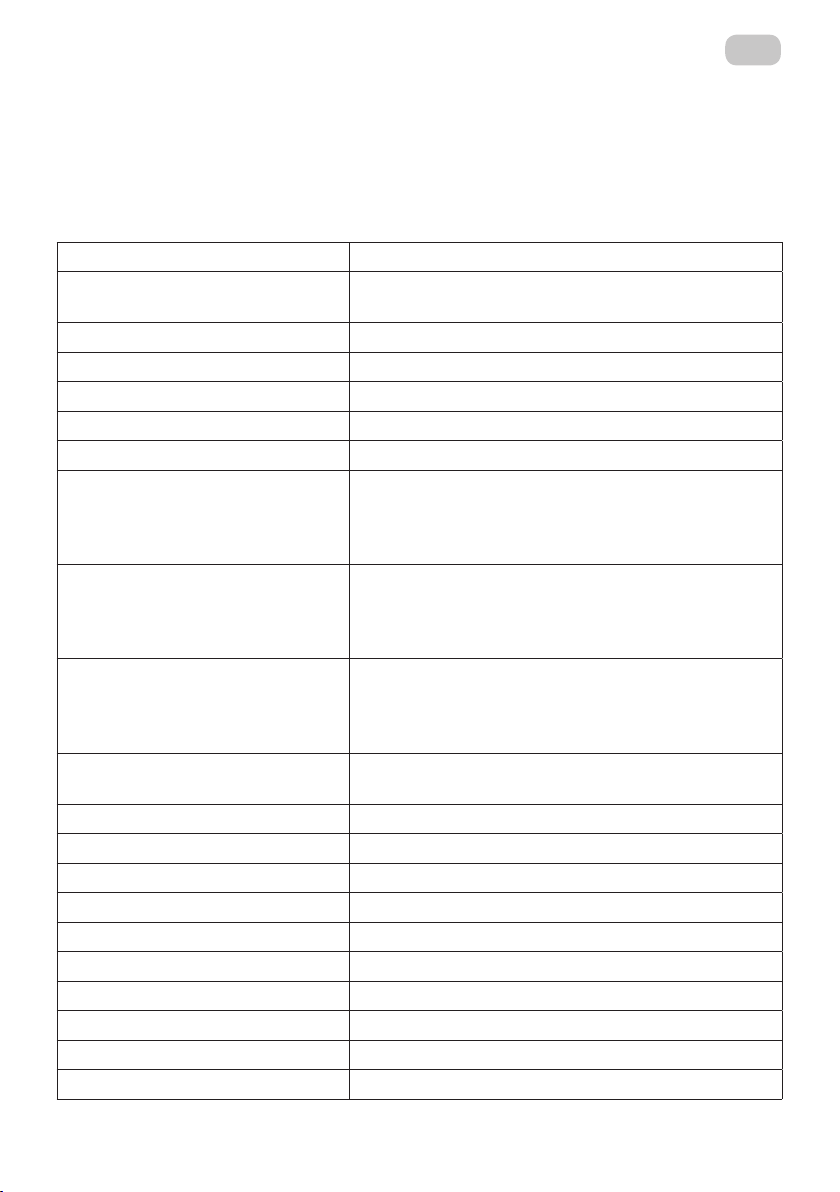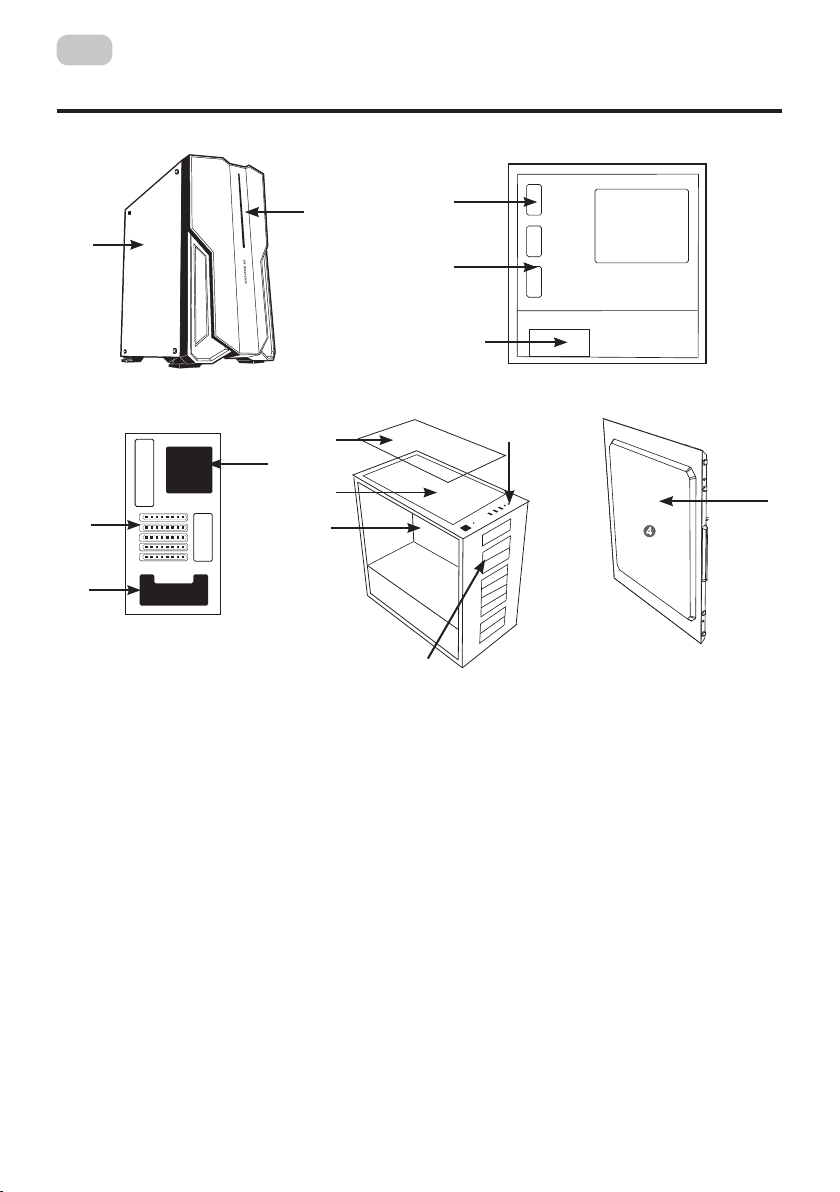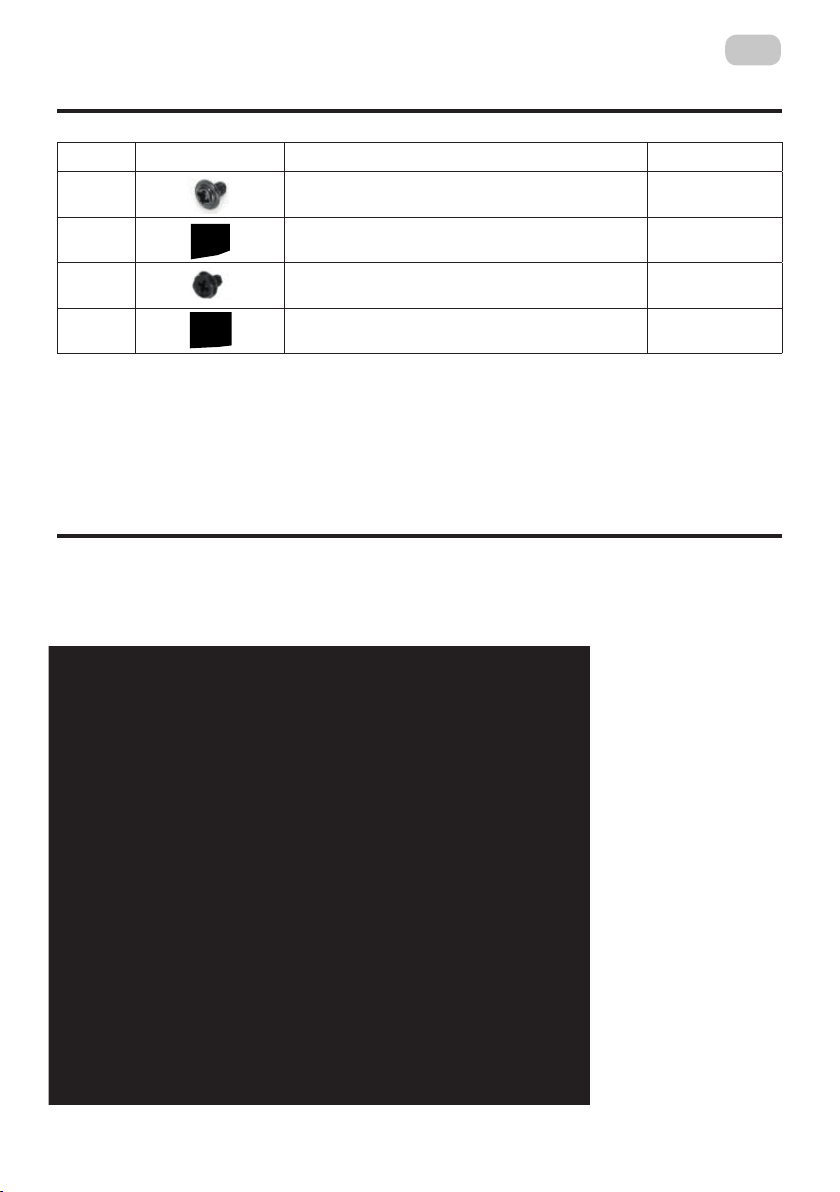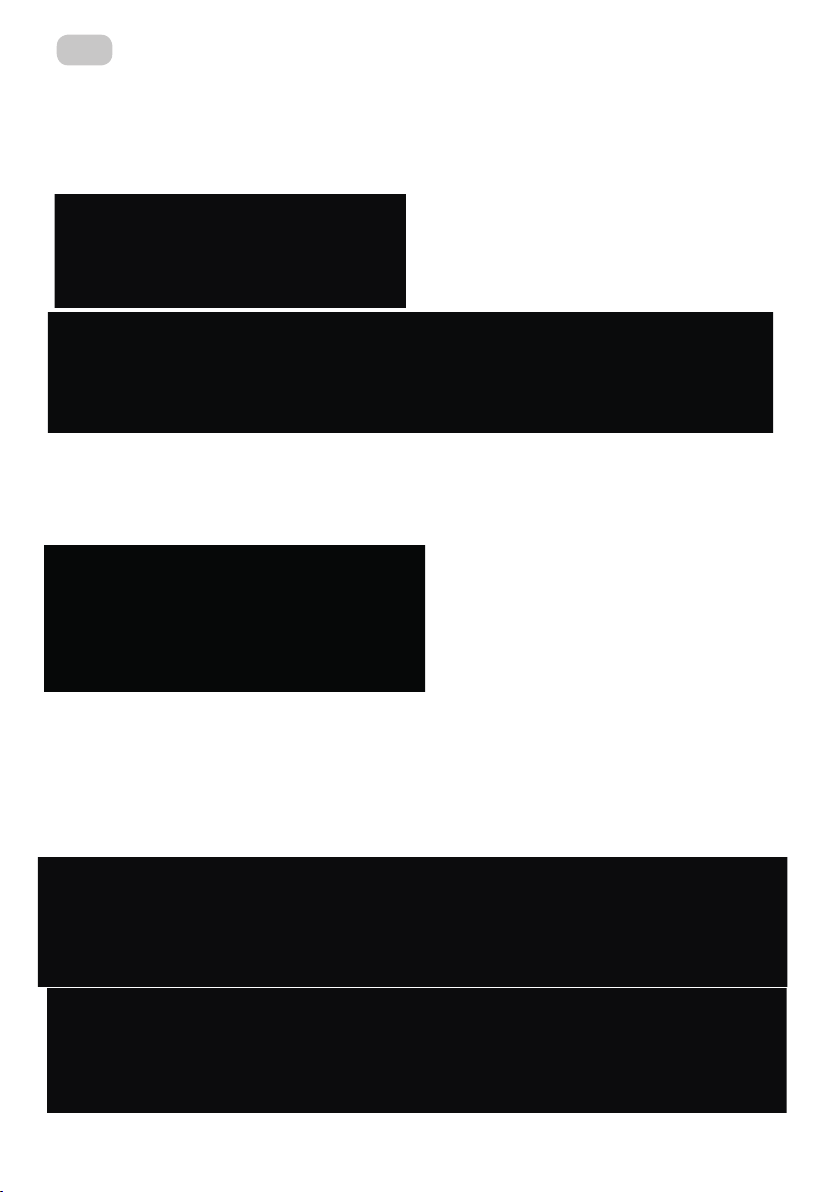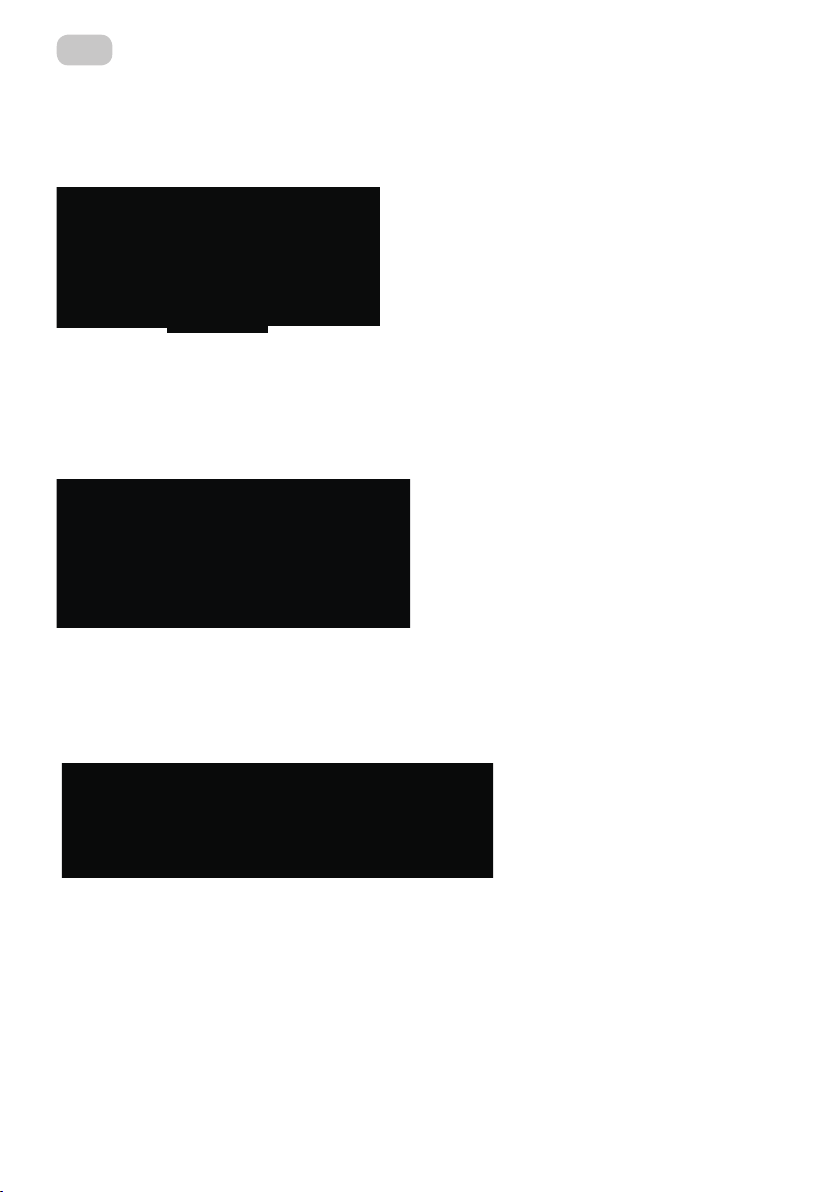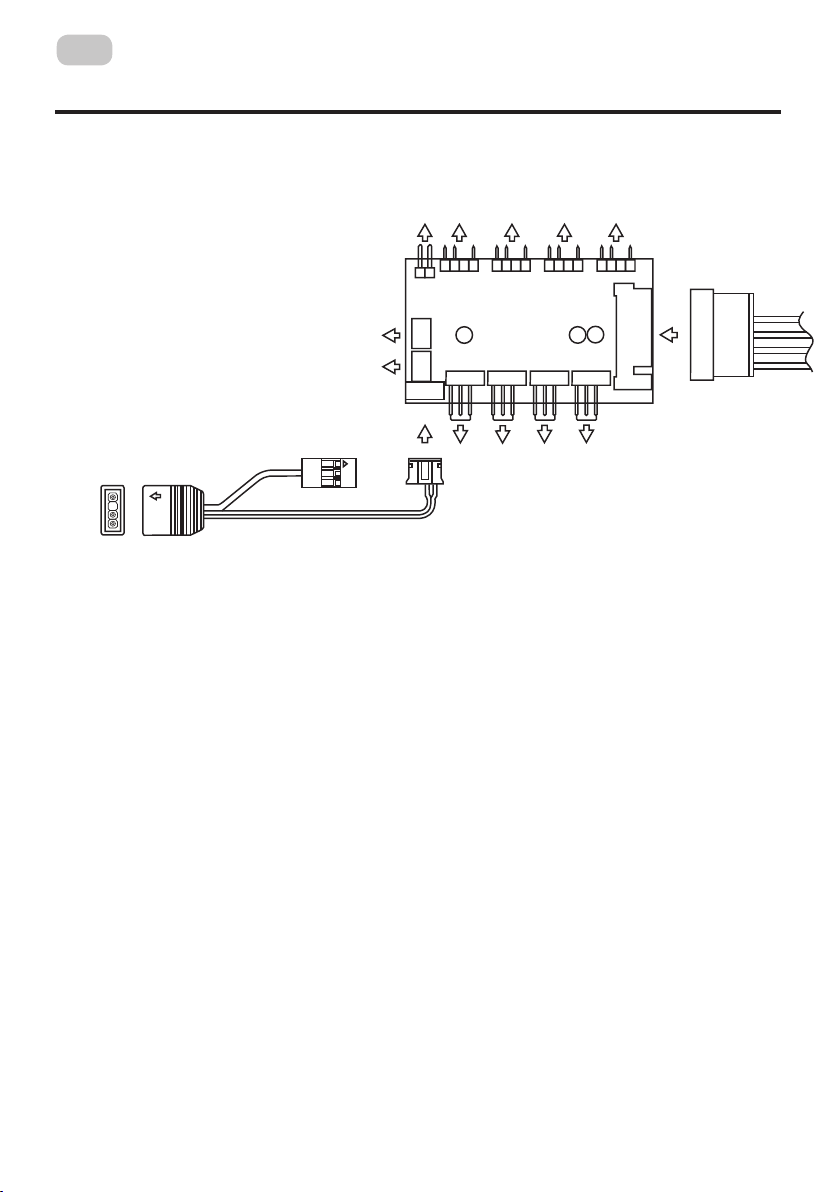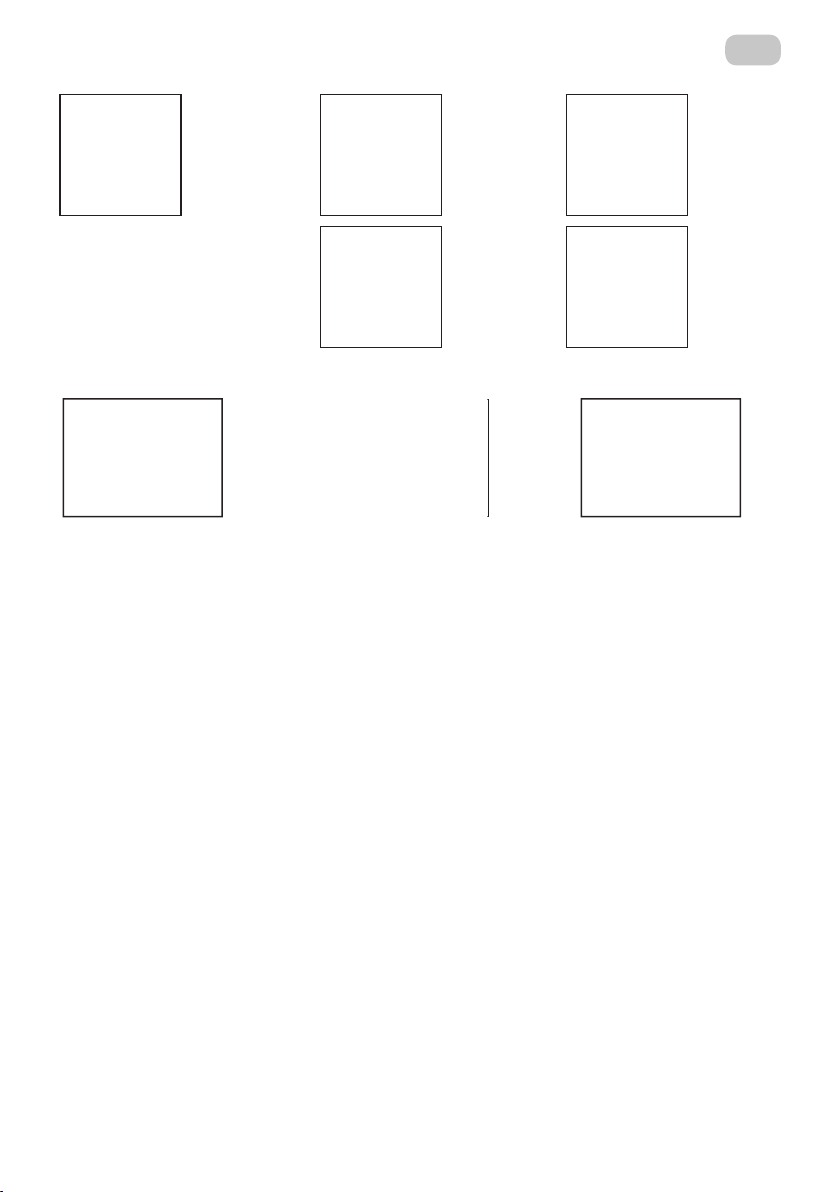8
UA
10 – Встановлення вентиляторів над корзиною з блоком живлення.
Місце для встановлення вентиляторів над корзиною з блоком живлення.
Положення встановлених вентиляторів (направлення).
Закріпити гвинтами із зовнішньої сторони.
7.Встановлення вентиляторів на передню панель.
Місце для встановлення вентиляторів на передню панель.
Положення встановлених вентиляторів (направлення).
Закріпити гвинтами із зовнішньої сторони.
8.Встановлення вентилятора на задню панель.
Місце для встановлення вентилятора на задню панель.
Положення встановленого вентилятора (направлення).
Закріпити гвинтами із зовнішньої сторони.
9.Встановлення вентиляторів на верхню панель.
Місце для встановлення вентиляторів на верхню панель.
Положення встановлених вентиляторів (направлення).
Закріпити гвинтами із зовнішньої сторони.
10.Встановлення вентиляторів над корзиною з блоком живлення.
Місце для встановлення вентиляторів над корзиною з блоком живлення..
Положення встановлених вентиляторів (направлення).
Закріпити гвинтами із зовнішньої сторони.
7.Установка вентиляторов на переднюю панель.
Место для установки вентиляторов на переднюю панель.
Положение установленных вентиляторов (направление).
Закрепить винтами с внешней стороны.
8.Установка вентилятора на заднюю панель.
Место для установки вентилятора на заднюю панель.
Положение установленного вентилятора (направление).
Закрепить винтами с внешней стороны.
9.Установка вентиляторов на верхнюю панель.
Место для установки вентиляторов на верхнюю панель.
Положение установленных вентиляторов (направление).
Закрепить винтами с внешней стороны.
10.Установка вентиляторов над корзиной с блоком питания.
Место для установки вентиляторов над корзиной с блоком питания.
Положение установленных вентиляторов (направление).
Закрепить винтами с внешней стороны.
7.Установка вентиляторов на переднюю панель.
Место для установки вентиляторов на переднюю панель.
Положение установленных вентиляторов (направление).
Закрепить винтами с внешней стороны.
8.Установка вентилятора на заднюю панель.
Место для установки вентилятора на заднюю панель.
Положение установленного вентилятора (направление).
Закрепить винтами с внешней стороны.
9.Установка вентиляторов на верхнюю панель.
Место для установки вентиляторов на верхнюю панель.
Положение установленных вентиляторов (направление).
Закрепить винтами с внешней стороны.
10.Установка вентиляторов над корзиной с блоком питания.
Место для установки вентиляторов над корзиной с блоком питания.
Положение установленных вентиляторов (направление).
Закрепить винтами с внешней стороны.
11 – Підключення рознімів.
1 2 3
2. Розміщення рознімів/кнопок/індикаторів на панелі.
Під'єднання HDD LED конектора до “HDD LED”/ “HD LED”/ “IED LED” рознімів на материнській платі.
Подключение HDD LED коннекторов к “HDD LED”/ “HD LED”/ “IED LED” разъемам на материнской плате
Plug HDD LED head to the “HDD LED”/ “HD LED”/ “IED LED” pins on motherboard.
Під'єднання Power LED конектора до “PWR LED” розніму на материнській платі.
Подключение Power LED коннектора к “PWR LED” разъему на материнской плате.
Plug Power LED head to the “PWR LED” pins on motherboard.
Під'єднання Reset SW конектора “RST SW”/ “RES SW”/ “RST” рознімів на материнській платі.
Подключение Reset SW коннекторов к “RST SW”/ “RES SW”/ “RST” разъемам на материнской плате.
Plug Reset SW head to the “RST SW”/ “RES SW”/ “RST” pins on motherboard
4
Під'єднання Power SW конектора “PWR SW”/ “PWR BTN”/ “RWR” рознімів на материнській платі.
Подключение Power SW коннекторов к “PWR SW”/ “PWR BTN”/ “RWR” разъемам на материнской плате
Plug Power SW head to the “PWR SW”/ “PWR BTN”/ “RWR” pins on motherboard
Увага ! Контакт “+” до контакту “+” та контакт “-” до контакту “-”.
Внимание ! Контакт “+” к контакту “+” и контакт “-” к контакту “-”.
Attention: Plug “+” to “+” and “-” to “-”.
2. Расположение разъемов/кнопок/индикаторов на панели.
2. Расположение разъемов/кнопок/индикаторов на панели.
1. Підключення USB 3.0.
2. Розміщення рознімів/кнопок/індикаторів на панелі.
3. Підключення HD AUDIO.
1. Під’єднання HDD LED конектора до“HDD LED”/ “HD
LED”/ “IED LED” рознімів на материнській платі.
2. Під’єднання Power LED конектора до “PWR LED” розніму
на материнській платі.
3. Під’єднання Reset SW конектора“RST SW”/ “RES SW”/
“RST” рознімів на материнській платі.
4. Під’єднання Power SW конектора “PWR SW”/ “PWR BTN”/
“RWR” рознімів на материнській платі.
! Контакт “+” до контакту “+” та контакт “-” до контакту “-”.
12. – Підключення та робота вентиляторів - концентратор тип (А).
Регулювання підсвічуванням можливо здійснювати за допомогою кнопки на панелі
вводу або під’єднати концентратор до материнської плати (кабель у комплекті). Якщо
затримати кнопку ввімкненою декілька секунд, підсвічування відключиться.
2. Расположение разъемов/кнопок/индикаторов на панели.